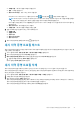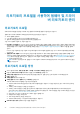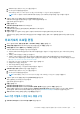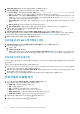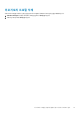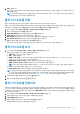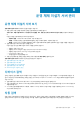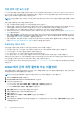Users Guide
2. 프로필 이름 및 설명 페이지에서 프로필 설명을 편집한 후 다음을 클릭합니다.
3. 리포지토리 위치 지정 섹션에서 다음 리포지토리 위치 중에서 선택합니다.
● Dell 기본 온라인 – 리포지토리 프로필이 Dell 온라인(https://downloads.dell.com/catalog/Catalog.gz)으로 설
정됩니다. OMIVV에서는 Dell EMC 온라인을 카탈로그 및 업데이트 패키지의 소스로 사용합니다.
● 맞춤 구성 온라인 - OMIVV에서는 맞춤 구성 온라인(HTTP 또는 HTTPS 공유)을 카탈로그 및 업데이트 패키지에 대한 소스로
사용합니다. SUU(Server Update Utility)를 사용하여 맞춤 구성 리포지토리를 생성할 때 카탈로그(catalog.xml.gz.sign)
의 서명 파일이 카탈로그 파일 폴더에 있는지 확인합니다.
● 공유 네트워크 폴더 - OMIVV에서는 공유 네트워크 폴더(CIFS 또는 NFS)를 카탈로그 및 업데이트 패키지에 대한 소스로 사용
합니다.
a. 맞춤 구성 온라인을 선택한 경우 카탈로그 온라인 경로를 입력합니다.
b. 공유 네트워크 폴더를 선택한 경우에는 다음과 같은 형식으로 카탈로그 파일 위치(NFS 또는 CIFS)를 입력합니다.
4. 카탈로그 경로 및 자격 증명을 확인하려면 테스트 시작을 클릭합니다.
연결 테스트 결과가 표시됩니다.
5. 리포지토리 위치와 동기화 페이지에서 리포지토리 위치와 동기화 확인란을 선택하고 다음을 클릭합니다.
프로필 이름만 업데이트하거나 정보를 검토하려면 리포지토리 위치와 동기화 확인란을 지워 카탈로그가 OMIVV에서 변경되지
않도록 합니다. 리포지토리 위치와 동기화에 대한 자세한 내용은 리포지토리 위치와 동기화 페이지 44을 참조하십시오.
6. 요약 페이지에서 프로필 정보를 검토한 다음 마침을 클릭합니다.
유효성을 검사한 MX 스택 카탈로그 편집
1. 리포지토리 프로필 페이지에서 유효성을 검사한 MX 스택 카탈로그를 선택하고 편집을 클릭합니다.
2. 다음 항목만 편집할 수 있습니다.
a. 카탈로그 설정.
b. 리포지토리 위치와 동기화 확인란.
프로필 이름만 업데이트하거나 정보를 검토하려면 리포지토리 위치와 동기화 확인란을 지워 카탈로그가 OMIVV에서 변경되
지 않도록 합니다. 리포지토리 위치와 동기화에 대한 자세한 내용은 리포지토리 위치와 동기화 페이지 44을 참조하십시오.
리포지토리 위치와 동기화
Dell 기본 카탈로그 및 검증된 MX 스택 리포지토리 프로필에서는 24시간마다 또는 재부팅 및 업데이트할 때마다 자동으로 변경 사항
을 확인합니다.
오프라인 카탈로그를 업데이트하려면 다음 단계를 완료하십시오.
1. DRM(Dell EMC Repository Manager) 또는 SUU(Server Update Utility)를 사용하여 오프라인 위치(CIFS 또는 NFS)에서 카탈로그를
업데이트합니다. 드라이버의 경우 드라이버 번들을 교체합니다.
2. 리포지토리 프로필을 편집하고 리포지토리 위치와 동기화 확인란을 선택하여 OMIVV가 참조하는 변경 사항을 캡처합니다. 프로
세스를 완료하는 데 몇 분 정도 걸릴 수 있습니다.
3. 구성 규정 준수 기준선으로 펌웨어를 업데이트하려면 해당 클러스터 프로필을 편집하고 저장해야 합니다.
리포지토리 프로필 보기
1. OMIVV 홈 페이지에서 규정 준수 및 배포 > 리포지토리 프로필을 클릭합니다.
모든 리포지토리 프로필이 다음 정보와 함께 표에 표시됩니다.
● 프로필 이름 – 리포지토리 프로필의 이름입니다.
● 설명 – 프로필 설명입니다.
● 유형 – 리포지토리의 유형(펌웨어 또는 드라이버)입니다.
● 공유 경로 – NFS 또는 CIFS 또는 HTTP 또는 HTTPS 경로입니다.
● 마지막 업데이트 시간 – 리포지토리 프로필을 업데이트한 날짜 및 시간입니다.
● 마지막 새로 고침 상태 – 카탈로그 다운로드 및 구문 분석 상태입니다.
2. 마법사에서 열 이름을 제거하거나 추가하려면
아이콘을 클릭합니다.
3. 리포지토리 프로필 정보를 내보내려면 을 클릭합니다.
44 리포지토리 프로필을 사용하여 펌웨어 및 드라이버 리포지토리 관리